Guia de início rápido: criar e configurar um Servidor de Rota usando o portal do Azure
Este artigo ajudará você a configurar um Servidor de Rota do Azure para executar um emparelhamento com uma NVA (Solução de Virtualização de Rede) em sua rede virtual usando o portal do Azure. O Servidor de Rota do Azure aprenderá e programará as rotas da NVA nas máquinas virtuais da rede virtual. O Servidor de Rota do Azure também vai anunciar as rotas de rede virtual para a NVA. Para obter mais informações, leia Servidor de Rota do Azure.
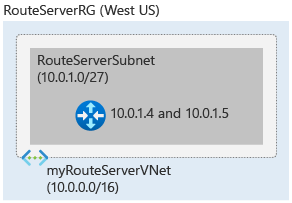
Importante
Os Servidores de Rota do Azure criados antes de 1º de novembro de 2021 sem um endereço IP público associado são implantados com a oferta de visualização pública. A oferta de visualização pública não tem SLA com disponibilidade geral e suporte. Para implantar o Servidor de Rota do Azure com a oferta de disponibilidade geral e obter suporte e SLA com disponibilidade geral, exclua e recrie seu Servidor de Rota.
Pré-requisitos
- Uma conta do Azure com uma assinatura ativa. Crie uma conta gratuitamente.
- Examine os limites de serviço do Servidor de Rota do Azure.
Criar um Servidor de Rota
Entre na sua conta do Azure e selecione sua assinatura
Em um navegador, acesse o Portal do Azure e entre com sua conta do Azure.
Criar um Servidor de Rota
Entre no portal do Azure, pesquise e selecione Servidor de Rota.
Clique em +Criar Servidor de Rota.
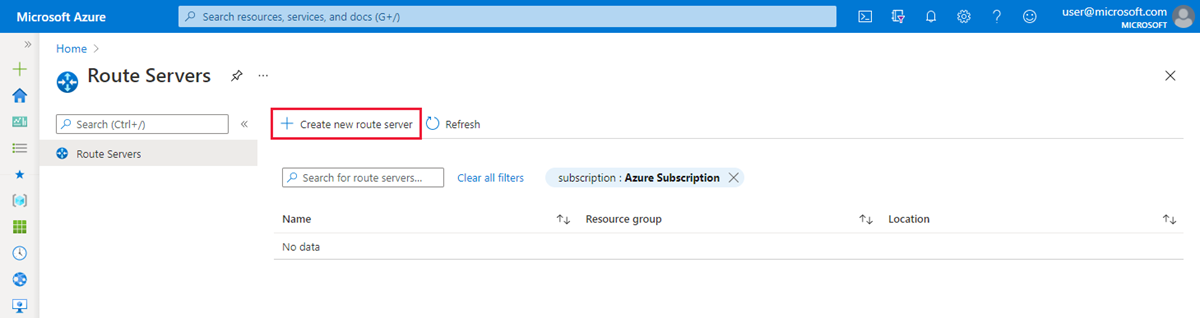
Na página Criar Servidor de Rota, insira ou selecione as informações necessárias.
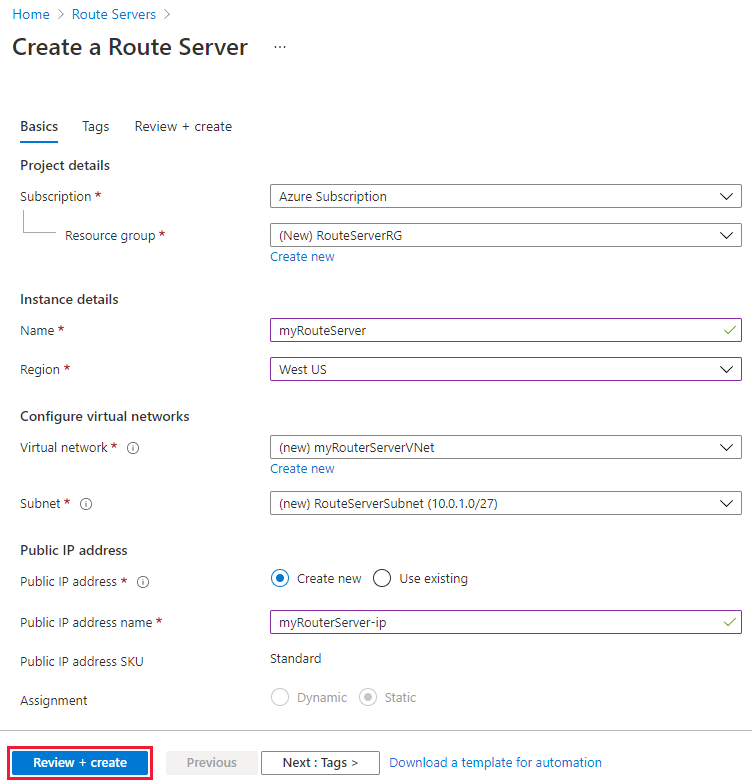
Configurações Valor Assinatura Selecione a assinatura do Azure que você deseja usar para implantar o Servidor de Rota. Resource group Selecione um grupo de recursos no qual o Servidor de Rota será criado. Se você não tiver um grupo de recursos atualmente, crie um. Nome Insira um nome para o Servidor de Rota. Região Selecione a região na qual o Servidor de Rota será criado. Selecione a mesma região da rede virtual criada anteriormente para conferir a rede virtual na lista suspensa. Rede Virtual Selecione a rede virtual na qual o Servidor de Rota será criado. É possível criar uma rede virtual ou usar uma existente. Caso esteja usando uma rede virtual existente, verifique se ela tem, no mínimo, espaço suficiente para uma sub-rede /27 com o objetivo de acomodar o requisito de sub-rede do Servidor de Rota. Caso não veja sua rede virtual na lista suspensa, verifique se você selecionou o Grupo de Recursos ou a região de modo adequado. Sub-rede Após criar ou selecionar uma rede virtual, o campo da sub-rede será exibido. Essa sub-rede será dedicada somente ao Servidor de Rota. Clique em Gerenciar configuração de sub-rede e crie uma sub-rede do Servidor de Rota do Azure. Clique em +Sub-rede e crie uma sub-rede usando as seguintes diretrizes:
– A sub-rede deverá ser nomeada como RouteServerSubnet.
– A sub-rede deverá ser no mínimo /27 ou maior.Endereço IP público Crie um ou selecione um recurso de IP público Padrão existente para atribuir ao Servidor de Rota. Para garantir a conectividade com o serviço de back-end que gerencia a configuração do Servidor de Rota, um endereço IP público é necessário. Clique em Examinar + criar e examine o resumo, depois clique em Criar.
Observação
A implantação do Servidor de Rota levará cerca de 20 minutos.
Configurar um emparelhamento com a NVA
Esta seção ajudará você a configurar um emparelhamento via protocolo BGP com a NVA.
Acesse a opção Servidor de Rota no portal do Azure e selecione o Servidor de Rota que você deseja configurar.

Selecione a opção Pares em Configurações no painel de navegação esquerdo. Depois clique em +Adicionar para adicionar um par.
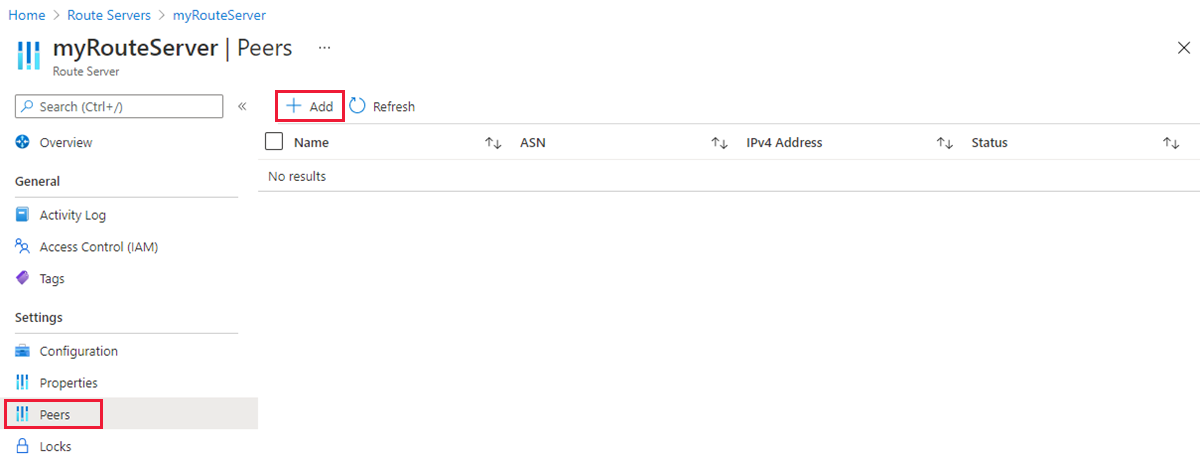
Insira as informações a seguir sobre o par da NVA.
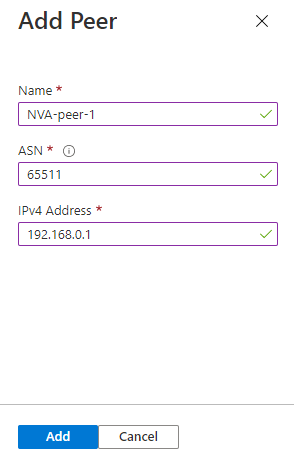
Configurações Valor Nome Nomeie o emparelhamento entre o Servidor de Rota e a NVA. ASN Insira o ASN (Número de Sistemas Autônomos) da NVA. Endereço IPv4 Insira o endereço IP da NVA com o qual o Servidor de Rota se comunicará a fim de estabelecer o roteamento BGP. Clique em Adicionar para adicionar esse par.
Conclua a configuração na NVA
Será preciso obter os IPs e o ASN do par do Servidor de Rota do Azure para concluir a configuração na NVA a fim de estabelecer uma sessão de roteamento de BGP. É possível obter essas informações na página de visão geral do Servidor de Rota.

Importante
É recomendável emparelhar cada NVA com ambas as instâncias do Servidor de Rota para garantir que as rotas de rede virtual sejam anunciadas pelas conexões NVA e obtenham alta disponibilidade.
Configurar troca de rota
Se você tiver um gateway de rede virtual (ExpressRoute ou VPN) na mesma rede virtual, poderá habilitar o tráfego branch a branch para trocar rotas entre o gateway e o Servidor de Rota.
Importante
O gateway de VPN do Azure precisa ser configurado no modo ativo-ativo com o ASN definido como 65515.
Aviso
Ao criar ou excluir um Servidor de Rota em uma rede virtual que contenha um gateway de rede virtual (ExpressRoute ou VPN), você pode esperar que haja um tempo de inatividade até a operação ser concluída. Se você tiver um circuito do ExpressRoute conectado à rede virtual em que está criando ou excluindo o Servidor de Rota, o tempo de inatividade não afetará o circuito do ExpressRoute ou conexões com outras redes virtuais.
Vá para o Servidor de Rota que você quer configurar.
Selecione a opção Configuração em Configurações no painel de navegação esquerdo.
Clique em Habilitar para definir a configuração Ramificação por Ramificação, depois clique em Salvar.
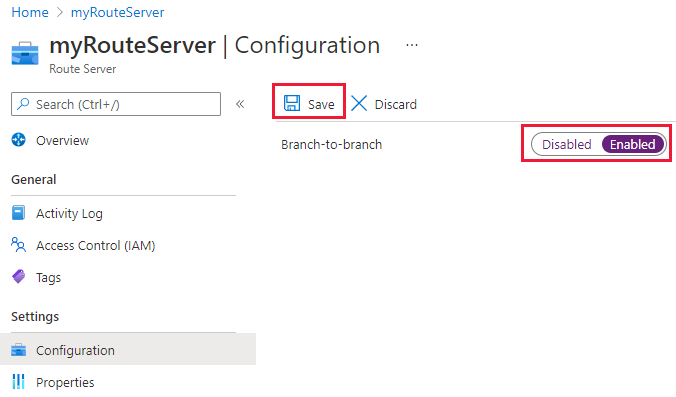
Limpar os recursos
Caso não precise mais do Servidor de Rota do Azure, clique em Excluir na página de visão geral para desprovisionar o Servidor de Rota.
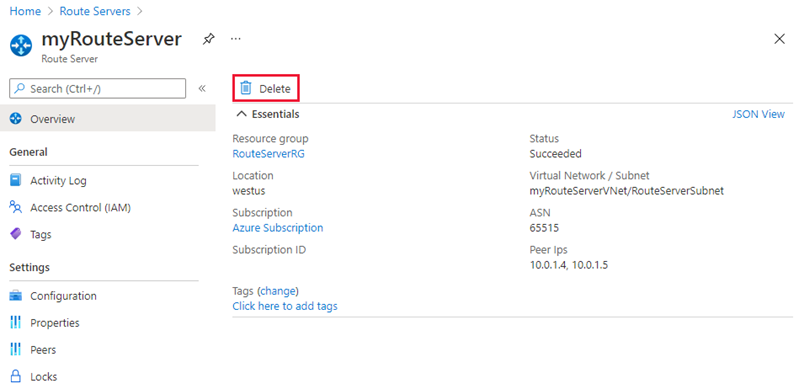
Próximas etapas
Depois de criar o Servidor de Rota do Azure, continue a aprender como o Servidor de Rota do Azure interage com os gateways de VPN e ExpressRoute: